સામગ્રીઓનું કોષ્ટક
Microsoft Excel માં VLOOKUP ફંક્શન લાગુ કરતી વખતે, અમે સામાન્ય રીતે ડેટા કોષ્ટકમાંથી અંદાજિત અથવા ચોક્કસ મેળ કાઢવા માટે શ્રેણી લુકઅપ સુવિધાનો ઉપયોગ કરીએ છીએ. આ લેખમાં, તમે યોગ્ય ચિત્રો અને કેટલાક સામાન્ય ઉદાહરણો સાથે VLOOKUP ફંક્શનમાં આ રેન્જ લુકઅપ સુવિધાનો ઉપયોગ કેવી રીતે કરી શકો તે શીખી શકશો.
પ્રેક્ટિસ વર્કબુક ડાઉનલોડ કરો
તમે એક્સેલ વર્કબુક ડાઉનલોડ કરી શકો છો જેનો અમે આ લેખ તૈયાર કરવા માટે ઉપયોગ કર્યો છે.
VLOOKUP.xlsx માં રેન્જ લુકઅપ
5 ઉદાહરણો એક્સેલમાં VLOOKUP માં રેન્જ લુકઅપનો ઉપયોગ
1. એક્સેલમાં VLOOKUP સાથે માર્ક શીટમાં લેટર ગ્રેડ અસાઇન કરવું
અમારા પ્રથમ ઉદાહરણમાં, અમે અંતિમ પરીક્ષામાં કેટલાક વિષયો માટે લેટર ગ્રેડ નક્કી કરીશું. નીચેના ચિત્રમાં, જમણી બાજુનું ટેબલ ગ્રેડિંગ સિસ્ટમનું પ્રતિનિધિત્વ કરે છે. આ ગ્રેડિંગ સિસ્ટમના આધારે, અમે કૉલમ D માં દરેક વિષય માટે લેટર ગ્રેડ સોંપવા માટે VLOOKUP ફંક્શનનો ઉપયોગ કરીશું.
<3નું સામાન્ય સૂત્ર>VLOOKUP ફંક્શન છે:
=VLOOKUP(lookup_value, table_array, col_index_num, [range_lookup])
અહીં, ચોથી દલીલ ([range_lookup) ]) VLOOKUP ફંક્શનને TRUE (1) અથવા FALSE (0) સાથે અસાઇન કરવું પડશે. TRUE અથવા 1 સૂચવે છે અંદાજિત મેળ , જ્યારે, FALSE અથવા 0 સૂચવે છે ચોક્કસ મેળ . જો તમે આ વૈકલ્પિક દલીલનો ઉપયોગ કરતા નથી, તો ફંક્શન ડિફોલ્ટ ઇનપુટ સાથે કામ કરશે: TRUE .
ગ્રેડીંગ સિસ્ટમ ટેબલ પર આધારિત તમામ વિષયો માટે લેટર ગ્રેડ અસાઇન કરવા માટે, અમારે TRUE અથવા 1 (અંદાજે મેળ)<4 નો ઉપયોગ કરવો પડશે> લુકઅપ રેન્જ દલીલ માટે. અંદાજિત મેળ સાથે, કાર્ય ગુણ માપદંડ નક્કી કરશે. તમે અહીં ચોક્કસ મેચ માટે જઈ શકતા નથી કારણ કે રેન્ડમ ગુણ દરેક ગ્રેડની ઉપલી મર્યાદા સાથે સંપૂર્ણ રીતે મેળ ખાશે નહીં.

📌 પગલું 1:
➤ સેલ D5 પસંદ કરો અને ટાઇપ કરો:
=VLOOKUP(C5,$F$8:$G$14,2,TRUE) ➤ દબાવો દાખલ કરો અને તમને પ્રથમ વિષય- ગણિત માટેનો ગ્રેડ બતાવવામાં આવશે.

📌 પગલું 2:
➤ હવે કૉલમ D માં બાકીના કોષોને ઑટોફિલ કરવા માટે ફિલ હેન્ડલ નો ઉપયોગ કરો.
તમને લેટર ગ્રેડ પ્રદર્શિત કરવામાં આવશે. એકસાથે બધા વિષયો માટે.
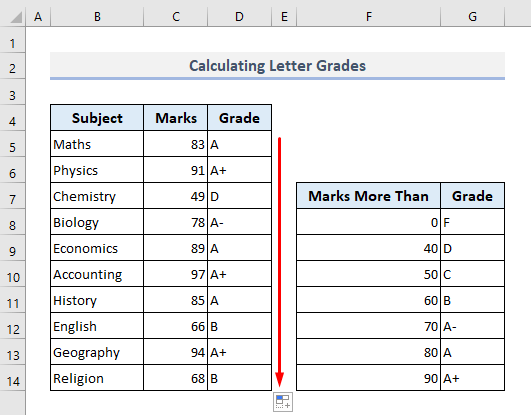
નોંધ: તમારે ધ્યાનમાં રાખવું પડશે કે લુકઅપ કોષ્ટક ડેટા ચડતા ક્રમમાં હોવો જોઈએ. નહિંતર, અંદાજિત મેચ માપદંડ કામ કરશે નહીં.
વધુ વાંચો: એક્સેલ VLOOKUP ફંક્શનમાં કૉલમ ઇન્ડેક્સ નંબરનો અસરકારક રીતે ઉપયોગ કેવી રીતે કરવો
2. એક્સેલમાં લુકઅપ પ્રાઇસ રેન્જના આધારે ડિસ્કાઉન્ટની ગણતરી કરવી
તમે હવે જાણી શકશો કે ડિસ્કાઉન્ટ સોંપવા માટે તમે અંદાજિત મેચ સાથે VLOOKUP ફંક્શનનો ઉપયોગ કેવી રીતે કરી શકો છો. કુલ કિંમત મર્યાદા પર આધારિત. નીચેના ચિત્રમાં, ડાબી બાજુનું ટેબલ કેટલીક વસ્તુઓની કિંમતો સાથે રજૂ કરી રહ્યું છે. જમણી બાજુનું બીજું ટેબલ ડિસ્કાઉન્ટ બતાવે છેકુલ કિંમત મર્યાદા પર આધારિત સિસ્ટમ.
ડિસ્કાઉન્ટ સિસ્ટમ ટેબલનો ઉપયોગ કરીને, અમે ડાબી બાજુના ટેબલ પર હાજર તમામ વસ્તુઓ માટે ડિસ્કાઉન્ટ તેમજ કુલ ડિસ્કાઉન્ટેડ કિંમત શોધીશું.
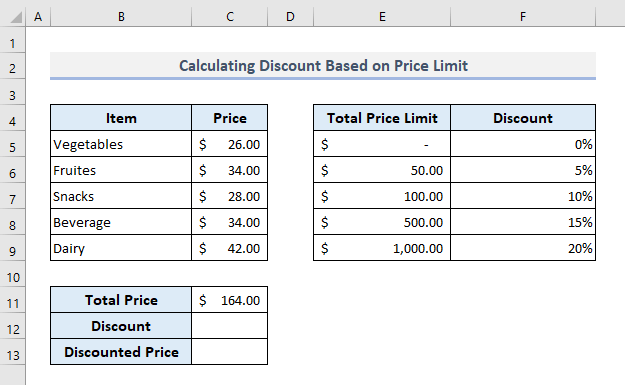
📌 પગલું 1:
➤ ડિસ્કાઉન્ટ નક્કી કરવા માટે સેલ C12 પસંદ કરો અને ટાઇપ કરો:
=VLOOKUP(C11,E5:F9,2,TRUE) ➤ Enter <4 દબાવો અને ફંક્શન એ ડિસ્કાઉન્ટ પરત કરશે જે કુલ કિંમત પર સોંપવાનું રહેશે.
<0
📌 પગલું 2:
➤ સેલ C13 માં ડિસ્કાઉન્ટેડ કિંમતની ગણતરી કરવા માટે, અમારી પાસે છે ફક્ત સોંપેલ ડિસ્કાઉન્ટ સાથે કુલ કિંમતનો ગુણાકાર કરવા માટે. તેથી, જરૂરી ફોર્મ્યુલા હશે:
=C11-C11*C12 ➤ હવે Enter દબાવો અને તમને એક જ સમયે કુલ ડિસ્કાઉન્ટેડ કિંમત મળશે.

વધુ વાંચો: શ્રેણીની વચ્ચે આવતી કિંમત શોધવા માટે VLOOKUP નો ઉપયોગ કેવી રીતે કરવો
3. VLOOKUP માં રેન્જ લુકઅપના ઉપયોગ સાથે વેચાણ બોનસ નક્કી કરવું
આપણે અગાઉ જોઈ હોય તેવી સમાન પદ્ધતિનો ઉપયોગ કરીને, અમે સેલ્સમેન માટે તેમના વેચાણના આધારે બોનસ નક્કી કરી શકીએ છીએ. નીચેના ચિત્રમાં, જમણી બાજુનું ટેબલ બોનસ સિસ્ટમનું પ્રતિનિધિત્વ કરે છે. કૉલમ D માં, અમે દરેક સેલ્સમેન માટે બોનસ ટકાવારી અને વેચાણ મૂલ્યના આધારે સીધા જ બોનસની ગણતરી કરીશું.

📌<4 પગલું 1:
➤ સેલ D5 પસંદ કરો અને ટાઈપ કરો:
=C5*(VLOOKUP(C5,$F$8:$G$14,2,TRUE)) ➤ દબાવો દાખલ કરો અને તમને માઈક માટે બોનસની રકમની સંખ્યાના આધારે મળશેતેનું વેચાણ.

📌 પગલું 2:
➤ હવે ફિલ હેન્ડલ<4 નો ઉપયોગ કરો અન્ય તમામ સેલ્સમેન માટે તરત જ બોનસ નક્કી કરવા માટે કૉલમ D માં બાકીના કોષોને ઑટોફિલ કરવા માટે.

4. રેન્જ લુકઅપનો ઉપયોગ કરીને તારીખોમાંથી ફિસ્કલ ક્વાર્ટર શોધવું
ફિસ્કલ ક્વાર્ટર એ નાણાકીય કૅલેન્ડર પર ત્રણ મહિનાનો સમયગાળો છે. નાણાકીય વર્ષમાં કુલ 4 નાણાકીય ક્વાર્ટર હોય છે.
લેખના આ વિભાગમાં, અમે તારીખ માટે નાણાકીય ત્રિમાસિક ગાળા નક્કી કરીશું અને તેને Q1, Q2, Q3, અથવા Q4<સાથે સોંપીશું. 4>. અમારા ડેટાસેટમાં નાણાકીય વર્ષ 1 જુલાઇ 2021 થી શરૂ થાય છે જે આગામી 12 મહિના સુધી ચાલશે એમ ધારી રહ્યા છીએ. નીચેના ચિત્રમાં જમણી બાજુનું કોષ્ટક તારીખ શ્રેણીના આધારે નાણાકીય ક્વાર્ટર સિસ્ટમનું પ્રતિનિધિત્વ કરે છે.
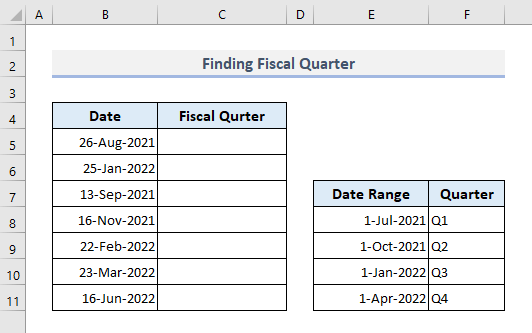
📌 પગલું 1:<4
➤ સેલ C5 પસંદ કરો અને ટાઇપ કરો:
=VLOOKUP(B5,$E$8:$F$11,2,TRUE) ➤ Enter દબાવો અને તમે નોટેશન દ્વારા સોંપાયેલ નાણાકીય ક્વાર્ટર બતાવવામાં આવશે.

📌 પગલું 2:
➤ સમગ્ર સ્વતઃભરો કૉલમ C કૉલમ B માં આપેલ તારીખો માટે અન્ય તમામ નાણાકીય ક્વાર્ટર મેળવવા માટે.

વધુ વાંચો: VLOOKUP કેવી રીતે લાગુ કરવું એક્સેલમાં તારીખ દ્વારા
5. VLOOKUP
છેલ્લા ચાર ઉદાહરણોમાં, અમે એક-મર્યાદા લુકઅપ શ્રેણી માટે VLOOKUP ફંક્શન લાગુ કર્યું છે. હવે આ વિભાગમાં, અમે ઉપલા અને નીચલા બંને સાથે લુકઅપ શ્રેણીનો ઉપયોગ કરીશુંમર્યાદા.
અમે અમારા પ્રથમ ઉદાહરણમાં પદ્ધતિ લાગુ કરી શકીએ છીએ જ્યાં અમારે કેટલાક વિષયો માટે ગ્રેડની ગણતરી કરવાની હતી. નીચેના ચિત્રમાં, અહીં જમણી બાજુનું ટેબલ ચોક્કસ લેટર ગ્રેડ માટે લઘુત્તમ અને મહત્તમ સ્કોર્સ અથવા માર્ક્સનું પ્રતિનિધિત્વ કરી રહ્યું છે. આ ગ્રેડિંગ સિસ્ટમના આધારે, હવે અમે બધા વિષયો માટે કૉલમ D માં લેટર ગ્રેડ અસાઇન કરીશું.

📌 પગલું 1:
➤ આઉટપુટ પસંદ કરો સેલ D5 અને ટાઈપ કરો:
=VLOOKUP(C5,$F$8:$H$14,3,TRUE) ➤ દબાવો દાખલ કરો અને ગણિતના ગુણને લેટર ગ્રેડ સોંપવામાં આવશે.

📌 પગલું 2:
➤ અન્ય તમામ લેટર ગ્રેડ એકસાથે મેળવવા માટે કૉલમ D માં બાકીના કોષોને ઑટોફિલ કરવા માટે ફિલ હેન્ડલ નો ઉપયોગ કરો.
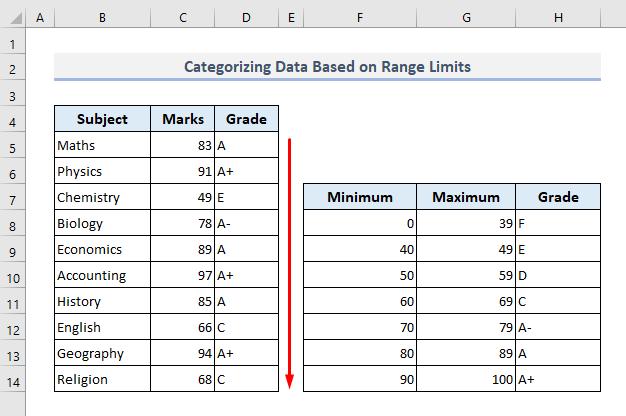
મને આશા છે કે આ લેખમાં વર્ણવેલ તમામ ઉદાહરણો હવે તમને રેન્જ લુકઅપ સુવિધા સાથે કામ કરતી વખતે તમારી એક્સેલ સ્પ્રેડશીટ્સમાં લાગુ કરવામાં મદદ કરશે. જો તમારી પાસે કોઈ પ્રશ્નો અથવા પ્રતિસાદ હોય, તો કૃપા કરીને મને ટિપ્પણી વિભાગમાં જણાવો. અથવા તમે આ વેબસાઈટ પર એક્સેલ ફંક્શનથી સંબંધિત અમારા અન્ય લેખો જોઈ શકો છો.

